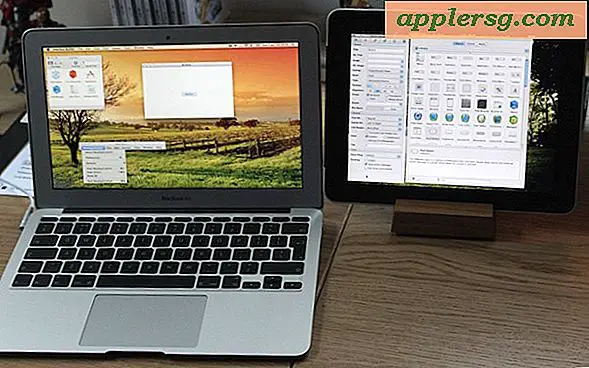Sådan nulstilles en iPad-adgangskode
Adgangskoder beskytter din iPad mod uautoriseret brug og skal ændres ofte for maksimal sikkerhed. Hvis du ikke har glemt din nuværende adgangskode, men er klar til at opdatere den til en ny, kan du gøre det i Indstillinger-appen på din iPad. Som standard kan adgangskoder være en hvilken som helst kombination af fire cifre. Ud over at ændre din adgangskode kan du også ændre adgangskodeindstillinger, f.eks. Hvor lang tid den er, hvilke tegn den kan indeholde, og hvor længe efter du går i dvaletilstand, kan du vente, før du skal indtaste adgangskoden igen.
Trin 1

Gå til "Indstillinger" på din iPad.
Trin 2

Rul ned i menuen Indstillinger, og tryk på "Adgangskode". Hvis du bruger en iPad med iOS 7.0.6 eller tidligere, skal du trykke på "Generelt" for at få adgang til adgangskodelåseskærmen.
Trin 3

Indtast din nuværende adgangskode i vinduet Indtast adgangskode.
Trin 4

Tryk på "Skift adgangskode" på skærmen Adgangskodelås.
Trin 5

Indtast din nuværende adgangskode igen.

Indtast den nye adgangskode, du vil bruge.